Como desinstalar o adware MainBoardSearch
Vírus MacTambém conhecido como: Anúncios por MainBoardSearch
Faça uma verificação gratuita e verifique se o seu computador está infectado.
REMOVER AGORAPara usar a versão completa do produto, precisa de comprar uma licença para Combo Cleaner. 7 dias limitados para teste grátis disponível. O Combo Cleaner pertence e é operado por RCS LT, a empresa-mãe de PCRisk.
Como remover o MainBoardSearch de computadores Mac
O que é MainBoardSearch?
MainBoardSearch é uma aplicação nociva com características de adware e sequestrador de navegador. Opera ao exibir campanhas publicitárias intrusivas. Ou seja, permite a colocação de anúncios em qualquer página da web visitada. Esta aplicação também modifica os navegadores para promover um mecanismo de pesquisa falso. Além disso, a maioria dos aplicações do tipo adware e sequestradores de navegador podem rastrear dados relacionados à navegação. Como poucos utilizadores instalam o MainBoardSearch intencionalmente, também é classificado como uma aplicação potencialmente indesejada (API). Observou-se que o MainBoardSearch está a ser espalhado através de atualizações falsas do Adobe Flash Player. Os atualizadores/instaladores de software fraudulentos são comumente usados para proliferar APIs e até mesmo Trojans, ransomware e outros malwares.
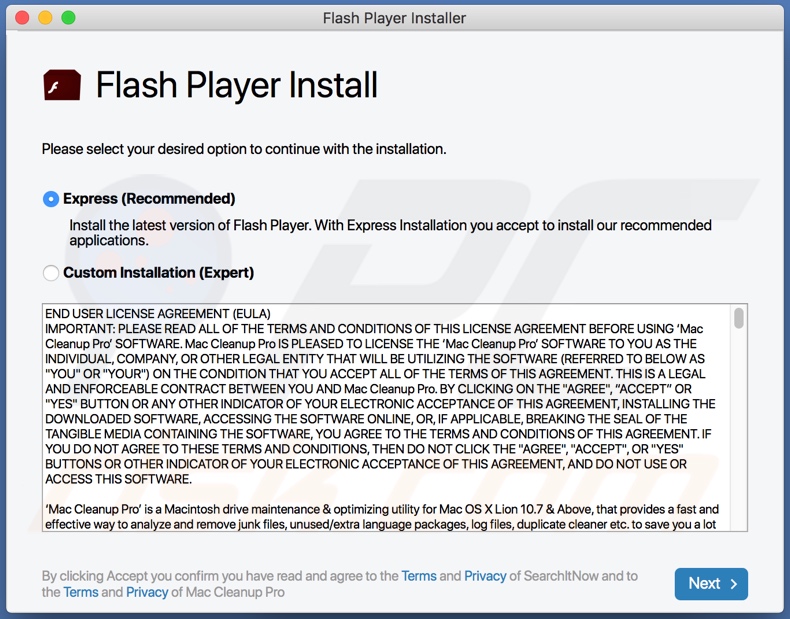
O adware exibe vários anúncios indesejados e possivelmente perigosos, como pop-ups, banners, cupões, pesquisas e muitos outros tipos. Esses anúncios intrusivos sobrepõem-se ao conteúdo do site e reduzem a velocidade de navegação. Além disso, quando clicados, podem redirecionar para sites baseados em vendas, não confiáveis, fraudulentos, comprometidos, fraudulentos/scam e maliciosos. Alguns podem executar scripts para descarregar/instalar software furtivamente (por exemplo, APIs) quando clicados. Os sequestradores de navegador atribuem os endereços dos seus mecanismos de pesquisa falsos como mecanismo de pesquisa padrão, página inicial e URLs do novo separador/janela. Portanto, com este software instalado, cada pesquisa feita através da barra de URL e cada novo separador/janela aberta redireciona para o endereço do falso motor de pesquisa. Essas ferramentas de pesquisa falsas geralmente não são capazes de fornecer resultados exclusivos, e assim redirecionam para (ou causam cadeias de redirecionamento que levam ao) Google, Bing, Yahoo e outros mecanismos de pesquisa. Além disso, quaisquer alterações que os utilizadores tentem fazer nos seus navegadores são redefinidas automaticamente, se o acesso às configurações for permitido. Portanto, para recuperar um navegador sequestrado, é necessário remover o sequestrador de navegador. A maioria das APIs tem recursos de rastreio de dados. Normalmente monitorizam a atividade de navegação dos utilizadores (URLs visitados, páginas visualizadas, consultas de pesquisa digitadas, etc.) e recolhem informações pessoais (endereços IP, geolocalização e outros detalhes privados). Os dados recolhidos são frequentemente partilhados com terceiros (potencialmente, criminosos cibernéticos) que procuram usá-los indevidamente para lucro. Em suma, a presença de aplicações indesejadas em dispositivos pode resultar em várias infiltrações e infecções no sistema, perda financeira, sérios problemas de privacidade e até mesmo roubo de identidade. Para proteger a segurança do dispositivo e do utilizador, é altamente recomendável remover imediatamente todas as aplicações suspeitas e extensões/plug-ins do navegador.
| Nome | Anúncios por MainBoardSearch |
| Tipo de Ameaça | Adware, malware para Mac, vírus para Mac |
| Nomes de Detecção | Avast (MacOS:Adload-AD [Trj]), DrWeb (Adware.Mac.Loader.17), ESET-NOD32 (Uma Variante De OSX/TrojanDownloader.Adlo), Kaspersky (Not-a-virus:HEUR:AdWare.OSX.Cimpli.k), Lista Completa (VirusTotal). |
| Informação Adicional | Esta aplicação pertence à família de malware Adload. |
| Sintomas | O seu Mac fica mais lento do que o normal, vê anúncios pop-up indesejados e é redirecionado para sites duvidosos. |
| Métodos de Distribuição | Os anúncios pop-up fraudulentos, instaladores de software grátis (agrupamento), instaladores de Flash Player falsos, os descarregamentos de ficheiros torrent. |
| Danos | Rastreio do navegador da Internet (possíveis problemas de privacidade), exibição de anúncios indesejados, redirecionamentos para sites duvidosos, perda de informações privadas. |
| Remoção do Malware (Windows) |
Para eliminar possíveis infecções por malware, verifique o seu computador com software antivírus legítimo. Os nossos investigadores de segurança recomendam a utilização do Combo Cleaner. Descarregar Combo CleanerO verificador gratuito verifica se o seu computador está infectado. Para usar a versão completa do produto, precisa de comprar uma licença para Combo Cleaner. 7 dias limitados para teste grátis disponível. O Combo Cleaner pertence e é operado por RCS LT, a empresa-mãe de PCRisk. |
OriginalTechSearch, DynamicExtra e UltraSearchApp são alguns exemplos de outras infecções de adware. Este software pode parecer legítimo e útil, com uma ampla gama de recursos "úteis", no entanto, estes recursos raramente funcionam como anunciado e, na maioria dos casos, nem funcionam. Na verdade, isso aplica-se à maioria das APIs. O único objetivo deste conteúdo indesejado é gerar rendimento para os desenvolvedores (os utilizadores regulares não recebem nenhum valor genuíno) e podem conduzir a problemas sérios. As APIs executam campanhas publicitárias intrusivas, sequestram navegadores, causam redirecionamentos e rastreiam dados confidenciais.
Como é que o MainBoardSearch foi instalado no meu computador?
As APIs proliferam através de configurações de descarregamento/instalação de outro software. "agregação" é o termo usado para descrever este método de marketing fraudulento de pré-agregar produtos regulares com adições indesejadas ou maliciosas. Ao acelerar os processos de descarregamento/instalação (por exemplo, pular passos e seções, usar opções predefinidas, etc.), muitos utilizadores correm o risco de instalação inadvertida de conteúdo agregado. Algumas APIs têm páginas promocionais "oficiais" das quais podem ser descarregues. Os anúncios intrusivos também distribuem estas aplicações - uma vez clicados, podem executar scripts para descarregar/instalar as APIs sem a permissão do utilizador.
Como evitar a instalação de aplicações potencialmente indesejadas
Todos os produtos devem ser pesquisados antes do descarregamento/instalação. Use apenas fontes de descarregamento oficiais e verificadas, ao contrário de vários sites de hospedagem de ficheiros gratuitos, redes de partilha peer-to-peer (BitTorrent, eMule, Gnutella, etc.) ou outros descarregadores de terceiros. Trate os processos de descarregamento e instalação com cuidado. Leia os termos, estude todas as opções disponíveis, use as configurações "Personalizadas/Avançadas" e recuse o descarregamento/instalação de aplicações, ferramentas, recursos adicionais, etc. Os anúncios intrusivos podem parecer normais e inofensivos, no entanto, podem redirecionar para sites duvidosos (por exemplo, pornografia, namoro adulto, jogos e outros). Se tiver estes anúncios/redirecionamentos, inspecione o sistema e remova todas as aplicações suspeitas e extensões/plug-ins do navegador sem demora. Se o seu computador já estiver infectado com MainBoardSearch, recomendamos a execução de uma verficação com Combo Cleaner Antivirus para Windows para eliminar automaticamente este adware.
Ficheiros relacionados ao adware MainBoardSearch que precisam ser removidos:
- ~/Library/Application Support/com.MainBoardSearch/MainBoardSearch
- ~/Library/Application Support/com.MainBoardSearchDaemon/MainBoardSearch
- ~/Library/LaunchAgents/com.MainBoardSearch.plist
- ~/Library/LaunchDaemons/com.MainBoardSearchDaemon.plist
NOTA IMPORTANTE! Em alguns casos, as aplicações maliciosas como o MainBoardSearch alteram as configurações de proxy do sistema, causando redirecionamentos indesejados para uma variedade de sites questionáveis.
Os redirecionamentos provavelmente permanecerão mesmo após a remoção da própria aplicação. Portanto, terá que restaurá-los manualmente.
1) Clique no ícone de engrenagem no Dock para navegar até as configurações do sistema. Se o ícone não estiver presente no Dock, pode encontrá-lo no Launchpad.

2) Selecione o perfil "MainBoardSearch" e exclua-o.

3) Execute uma verificação completa do sistema com o pacote antivírus Combo Cleaner.
Depois de realizar essas ações, pode prosseguir com as passos de remoção deste adware.
Remoção automática instantânea do malware:
A remoção manual de ameaças pode ser um processo moroso e complicado que requer conhecimentos informáticos avançados. O Combo Cleaner é uma ferramenta profissional de remoção automática do malware que é recomendada para se livrar do malware. Descarregue-a clicando no botão abaixo:
DESCARREGAR Combo CleanerAo descarregar qualquer software listado no nosso website, concorda com a nossa Política de Privacidade e Termos de Uso. Para usar a versão completa do produto, precisa de comprar uma licença para Combo Cleaner. 7 dias limitados para teste grátis disponível. O Combo Cleaner pertence e é operado por RCS LT, a empresa-mãe de PCRisk.
Menu rápido:
- O que é MainBoardSearch?
- PASSO 1. Remova os ficheiros e pastas relacionados ao MainBoardSearch do OSX.
- PASSO 2. Remova os anúncios do MainBoardSearch do Safari.
- PASSO 3. Remova o adware MainBoardSearch do Google Chrome.
- PASSO 4. Remova os anúncios do MainBoardSearch do Mozilla Firefox.
O vídeo demonstra como remover adware e sequestradores de navegador de um computador Mac:
Remoção do adware MainBoardSearch:
Remova as aplicações potencialmente indesejadas relacionadas ao MainBoardSearch da sua pasta "Aplicações":

Clique no ícone Finder. Na janela do Finder, selecione "Aplicações". Na pasta de aplicações, procure por "MPlayerX", "NicePlayer" ou outras aplicações suspeitas e arraste-as para a Reciclagem. Depois de remover as aplicações potencialmente indesejadas que causam os anúncios online, faça uma verificação no seu Mac à procura de componentes indesejados restantes.
DESCARREGAR removedor de infeções por malware
Combo Cleaner faz uma verificação se o seu computador estiver infetado. Para usar a versão completa do produto, precisa de comprar uma licença para Combo Cleaner. 7 dias limitados para teste grátis disponível. O Combo Cleaner pertence e é operado por RCS LT, a empresa-mãe de PCRisk.
Remova os ficheiros e pastas relacionados a anúncios por mainboardsearch:

Clique no ícone do Finder, no menu de barras. Escolha Ir, e clique em Ir para Pasta...
 Verifique por ficheiros gerados por adware na pasta /Library/LaunchAgents:
Verifique por ficheiros gerados por adware na pasta /Library/LaunchAgents:

Na pasta Ir para...barra, tipo: /Library/LaunchAgents
 Na pasta "LaunchAgents", procure por ficheiros adicionados recentemente suspeitos e mova-os para a Reciclagem. Exemplos de ficheiros gerados pelo adware - “installmac.AppRemoval.plist”, “myppes.download.plist”, “mykotlerino.ltvbit.plist”, “kuklorest.update.plist”, etc. Comumente o adware instala vários ficheiros no mesmo string.
Na pasta "LaunchAgents", procure por ficheiros adicionados recentemente suspeitos e mova-os para a Reciclagem. Exemplos de ficheiros gerados pelo adware - “installmac.AppRemoval.plist”, “myppes.download.plist”, “mykotlerino.ltvbit.plist”, “kuklorest.update.plist”, etc. Comumente o adware instala vários ficheiros no mesmo string.
 Verifique para adware gerado por ficheiros na pasta /Library/Application Support:
Verifique para adware gerado por ficheiros na pasta /Library/Application Support:

Na pasta Ir para...barra, tipo: /Library/Application Support
 Na pasta "Application Support", procure qualquer pasta suspeita recém-adicionada. Por exemplo, "MPlayerX" ou tese "NicePlayer" e mova as pastas para a Reciclagem.
Na pasta "Application Support", procure qualquer pasta suspeita recém-adicionada. Por exemplo, "MPlayerX" ou tese "NicePlayer" e mova as pastas para a Reciclagem.
 Verifique por ficheiros gerados por adware na pasta ~/Library/LaunchAgents:
Verifique por ficheiros gerados por adware na pasta ~/Library/LaunchAgents:

Na barra Ir para Pasta, escreva: ~/Library/LaunchAgents

Na pasta "LaunchAgents", procure por ficheiros adicionados recentemente suspeitos e mova-os para a Reciclagem. Exemplos de ficheiros gerados pelo adware - “installmac.AppRemoval.plist”, “myppes.download.plist”, “mykotlerino.ltvbit.plist”, “kuklorest.update.plist”, etc. Comumente o adware instala vários ficheiros no mesmo string.
 Verifique por ficheiros gerados por adware na pasta /Library/LaunchDaemons:
Verifique por ficheiros gerados por adware na pasta /Library/LaunchDaemons:
 Na pasta Ir para...barra, tipo: /Library/LaunchDaemons
Na pasta Ir para...barra, tipo: /Library/LaunchDaemons

Na pasta "LaunchDaemons", procure qualquer ficheiro suspeito recém-adicionado. Por exemplo “com.aoudad.net-preferences.plist”, “com.myppes.net-preferences.plist”, "com.kuklorest.net-preferences.plist”, “com.avickUpd.plist”, etc., e mova-os para a Reciclagem.
 Verifique o seu Mac com o Combo Cleaner:
Verifique o seu Mac com o Combo Cleaner:
Se seguiu todas as etapas na ordem correta, o Mac deve estar livre de infecções. Para ter certeza de que seu sistema não está infectado, execute uma verificação com o Combo Cleaner Antivirus. Descarregue-o AQUI. Depois de descarregar o ficheiro, clique duas vezes no instalador combocleaner.dmg, na janela aberta, arraste e solte o ícone Combo Cleaner no topo do ícone Applications. Agora abra a sua barra de lançamento e clique no ícone Combo Cleaner. Aguarde até que o Combo Cleaner atualize seu banco de dados de definições de vírus e clique no botão "Start Combo Scan".

O Combo Cleaner irá analisar o seu Mac em pesquisa de infecções por malware. Se a verificação antivírus exibir "nenhuma ameaça encontrada", isso significa que pode continuar com o guia de remoção, caso contrário, é recomendável remover todas as infecções encontradas antes de continuar.

Depois de remover os ficheiros e pastas gerados pelo adware, continue a remover extensões fraudulentas dos seus navegadores de Internet.
Remoção do anúncios por mainboardsearch dos navegadores de Internet:
 Remova extensões fraudulentas do Safari:
Remova extensões fraudulentas do Safari:
Remova anúncios por mainboardsearch as extensões relacionada ao Safari:

Abra o navegador Safari, a partir do menu de barra, selecione "Safari" e clique em "Preferências ...".

Na janela de preferências, selecione "Extensões" e procure por qualquer extensão suspeita recém-instalada. Quando localizada clique no botão "Desinstalar" ao lado dela/delas. Note que pode desinstalar seguramente todas as extensões do seu navegador Safari - não são cruciais para o funcionamento normal do navegador.
- Se continuar a ter problemas com redirecionamentos de navegador e anúncios indesejados - Restaure o Safari.
 Remova os plugins fraudulentos do Mozilla Firefox:
Remova os plugins fraudulentos do Mozilla Firefox:
Remova anúncios por mainboardsearch add-ons relacionados ao Mozilla Firefox:

Abra o navegador Mozilla Firefox. No canto superior direito do ecrã, clique no botão "Abrir Menu" (três linhas horizontais). No menu aberto, escolha "Add-ons".

Escolha o separador "Extensões" e procure os complementos suspeitos recém-instalados. Quando localizado clique no botão "Desinstalar" ao lado dele/deles. Note que pode desinstalar seguramente todas as extensões do seu navegador Mozilla Firefox - não são cruciais para o funcionamento normal do navegador.
Se continuar a ter problemas com redirecionamentos de navegador e anúncios indesejados - Restaure o Mozilla Firefox.
 Remova as extensões fraudulentas do Google Chrome:
Remova as extensões fraudulentas do Google Chrome:
Remova anúncios por mainboardsearch add-ons relacionados ao Google Chrome:

Abra o Google Chrome e clique no botão "menu Chrome" (três linhas horizontais), localizado no canto superior direito da janela do navegador. A partir do menu flutuante, escolha "Mais Ferramentas" e selecione "Extensões".

Escolha a janela "Extensões" e procure os add-ons suspeitos recém-instalados. Quando localizado clique no botão "Reciclagem" ao lado dele/deles. Note que pode desinstalar seguramente todas as extensões do seu navegador Google Chrome - não são cruciais para o funcionamento normal do navegador.
Se continuar a ter problemas com redirecionamentos de navegador e anúncios indesejados - Restaure o Google Chrome.
Partilhar:

Tomas Meskauskas
Pesquisador especialista em segurança, analista profissional de malware
Sou um apaixonado por segurança e tecnologia de computadores. Tenho experiência de mais de 10 anos a trabalhar em diversas empresas relacionadas à resolução de problemas técnicas e segurança na Internet. Tenho trabalhado como autor e editor para PCrisk desde 2010. Siga-me no Twitter e no LinkedIn para manter-se informado sobre as mais recentes ameaças à segurança on-line.
O portal de segurança PCrisk é fornecido pela empresa RCS LT.
Pesquisadores de segurança uniram forças para ajudar a educar os utilizadores de computadores sobre as mais recentes ameaças à segurança online. Mais informações sobre a empresa RCS LT.
Os nossos guias de remoção de malware são gratuitos. Contudo, se quiser continuar a ajudar-nos, pode-nos enviar uma ajuda, sob a forma de doação.
DoarO portal de segurança PCrisk é fornecido pela empresa RCS LT.
Pesquisadores de segurança uniram forças para ajudar a educar os utilizadores de computadores sobre as mais recentes ameaças à segurança online. Mais informações sobre a empresa RCS LT.
Os nossos guias de remoção de malware são gratuitos. Contudo, se quiser continuar a ajudar-nos, pode-nos enviar uma ajuda, sob a forma de doação.
Doar
▼ Mostrar comentários